So verbrennen Sie Discs in Windows 7/8/10
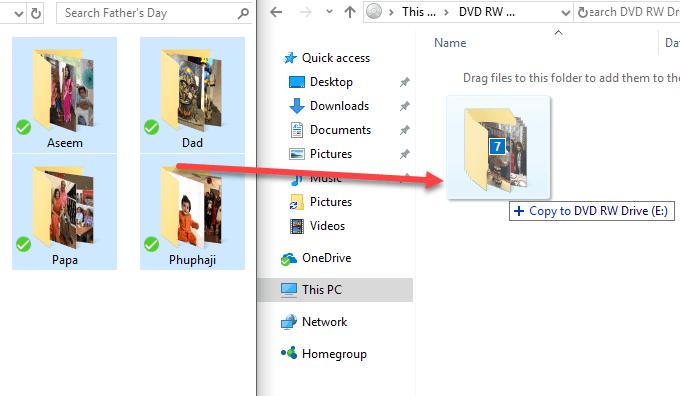
- 3915
- 663
- Susanne Stoutjesdijk
Vor kurzem habe ich online nach einer kostenlosen Software gesucht, um einige CDs und DVDs zu Hause zu verbrennen, aber dann habe ich festgestellt. Es ist tatsächlich seit vielen Jahren dort, aber es ist so unauffällig, dass ich es ganz zu vergessen habe.
Windows gibt Ihnen auch eine cool Antrieb.
InhaltsverzeichnisIn diesem Artikel zeige ich Ihnen, wie Sie eine Datenscheibe einfach mit nur Windows verbrennen können. Lesen Sie meinen anderen Beitrag, wenn Sie lernen möchten, wie Sie Audio -CDs oder spielbare DVDs verbrennen möchten.
Verbrennen Sie CD/DVD in Windows
Um loszulegen, stecken Sie eine CD oder eine DVD in Ihren Windows -PC und Sie sollten sehen.
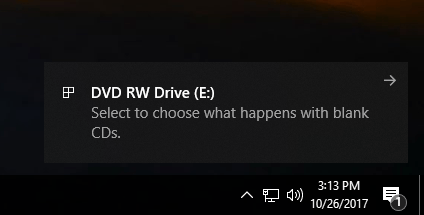
Wenn kein Dialogfeld für Sie vorhanden ist, öffnen Sie einfach Windows Explorer und doppelklicken Sie auf das Symbol für CD/DVD-Laufwerk. Eine andere Box wird Sie fragen, wie Sie diese Disc verwenden möchten.
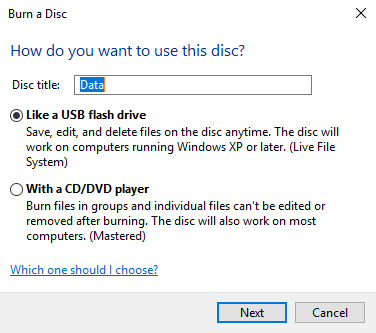
Geben Sie der CD einen Titel und wählen Sie dann, ob Sie möchten, dass sie sich wie ein USB -Flash -Laufwerk oder wie eine Mastered -CD verhalten. Der Nachteil für die Verwendung der Flash -Laufwerk -Option besteht darin, dass Sie die Disc nur auf Computern verwenden können, die Windows XP und höher ausführen. Wenn Sie diese Disc für ein anderes Gerät wie einen CD- oder DVD -Player verbrennen, sollten Sie natürlich die zweite Option auswählen.
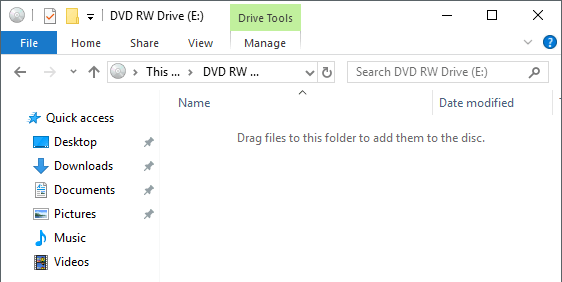
Als nächstes erhalten Sie ein leeres Explorer -Fenster, in dem Sie die Dateien, die Sie verbrennen möchten. Das Beste, was Sie hier tun können, ist, ein weiteres Explorer -Fenster mit den Dateien zu öffnen, die Sie verbrennen möchten.
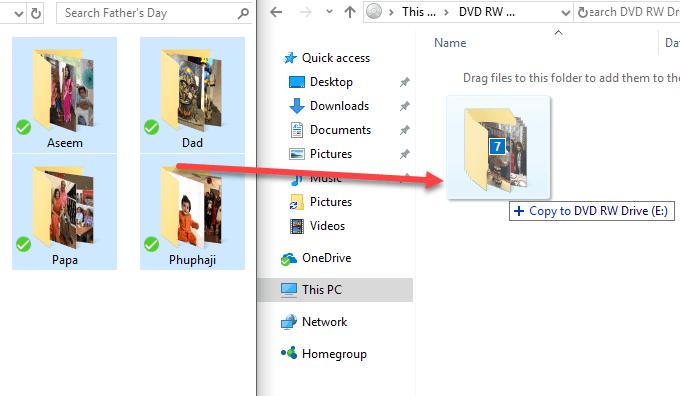
Wenn Sie alle Dateien kopiert haben, die Sie verbrennen möchten, klicken Sie auf Verwalten unter Antriebstools Und Sie werden eine Option angerufen sehen Verbrennen beenden. In Windows 7 sehen Sie a Auf CD brennen Möglichkeit.
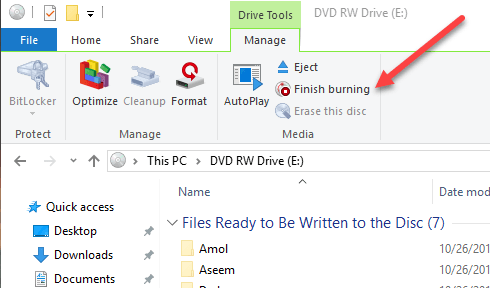
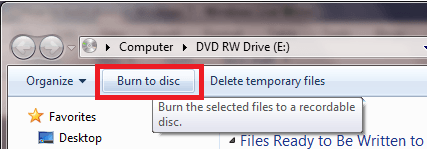
Der Burn -Assistent wird angezeigt und hier können Sie die Aufnahmegemöder auswählen. Standardmäßig sollte es automatisch auf die schnellste Geschwindigkeit eingestellt werden, die Ihr Laufwerk unterstützen kann.
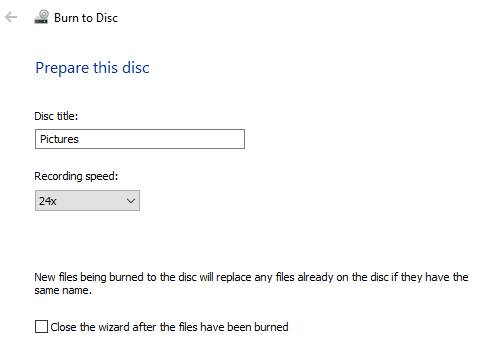
Sobald die Verbrennung abgeschlossen ist, sollten Sie eine erfolgreiche Nachricht und die Option erhalten, eine andere Disc zu verbrennen.
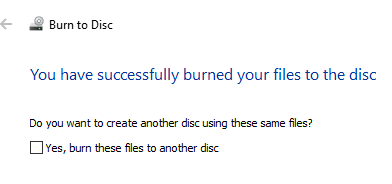
Das ist alles! Es ist ein sehr einfacher und unkomplizierter Prozess, eine CD oder eine DVD in Windows zu verbrennen, und Sie müssen sich keine Sorgen mehr machen, um Software von Drittanbietern zu finden und zu installieren, nur um ein paar Discs zu verbrennen. Genießen!
- « Deaktivieren oder deaktivieren Sie das inprivierte Browsen in Internet Explorer und Microsoft Edge
- So konfigurieren Sie die Prioritäten der Interrupt -Anforderung (IRQ) in Windows »

